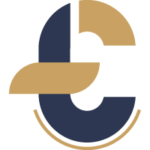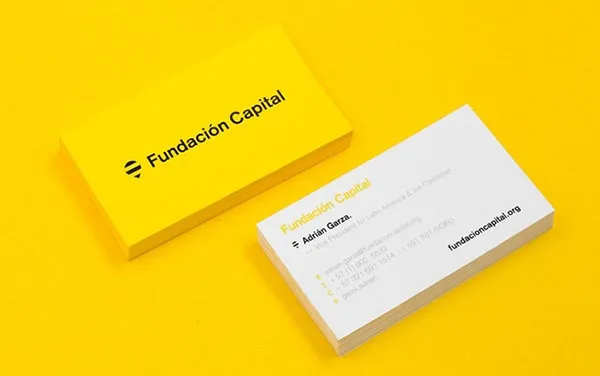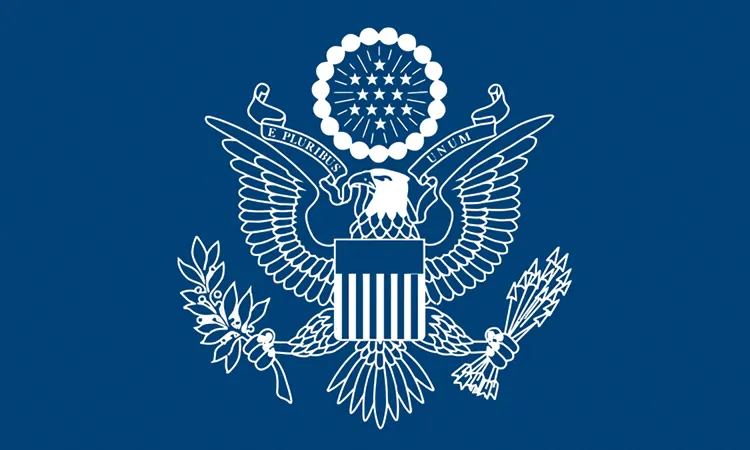Máy in Canon 2900 là một trong những dòng máy in laser đen trắng được ưa chuộng nhất trên thị trường nhờ vào hiệu suất in ấn ổn định, chi phí hợp lý và dễ dàng sử dụng. Tuy nhiên, để máy in có thể hoạt động trơn tru và kết nối với máy tính, bạn cần phải cài đặt đúng driver cho máy in Canon 2900.
Driver máy in là một phần mềm trung gian giúp hệ điều hành của máy tính có thể nhận diện và giao tiếp với máy in. Việc cài đặt driver chính xác sẽ giúp máy tính của bạn “hiểu” được các lệnh in ấn và truyền tải thông tin đến máy in một cách chính xác.
Nếu bạn đang gặp khó khăn trong việc tải và cài đặt driver cho máy in Canon 2900, bài viết này sẽ cung cấp cho bạn hướng dẫn chi tiết và dễ hiểu nhất.
Tầm Quan Trọng Của Việc Tải Driver Máy In Canon 2900 Đúng Cách
Việc tải và cài đặt driver máy in Canon 2900 đúng cách là vô cùng quan trọng bởi vì:
- Đảm bảo máy in hoạt động ổn định: Driver chính xác sẽ giúp máy in hoạt động ổn định, tránh các lỗi như không in được, in sai font chữ, lệch dòng, kẹt giấy…
- Tối ưu hóa hiệu suất in ấn: Driver mới nhất thường được nhà sản xuất cập nhật để cải thiện hiệu suất in ấn, giúp máy in hoạt động nhanh hơn và hiệu quả hơn.
- Sử dụng đầy đủ các tính năng của máy in: Một số tính năng đặc biệt của máy in Canon 2900 chỉ có thể sử dụng được khi bạn cài đặt đầy đủ driver.
- Nâng cao tuổi thọ cho máy in: Việc sử dụng driver chính xác cũng góp phần bảo vệ máy in, tránh các lỗi phần mềm có thể gây hư hỏng cho máy.
 Tải driver máy in Canon 2900
Tải driver máy in Canon 2900
Hướng Dẫn Tải Driver Máy In Canon 2900 Từ Trang Chủ
Để tải driver máy in Canon 2900 từ trang chủ, bạn có thể làm theo các bước sau:
Bước 1: Truy cập trang web của Canon:
Truy cập trang web chính thức của Canon tại địa chỉ: https://www.canon.com.vn/
Bước 2: Tìm kiếm driver cho máy in Canon 2900:
- Di chuyển đến mục “Hỗ trợ” hoặc “Support”.
- Nhập “Canon 2900” vào ô tìm kiếm và chọn sản phẩm tương ứng.
Bước 3: Chọn hệ điều hành:
- Chọn hệ điều hành mà bạn đang sử dụng (Windows, macOS, Linux).
- Chú ý chọn đúng phiên bản hệ điều hành (32-bit hoặc 64-bit).
Bước 4: Tải xuống driver:
- Tìm đến mục “Driver” hoặc “Trình điều khiển”.
- Chọn phiên bản driver mới nhất và phù hợp với hệ điều hành của bạn.
- Nhấp vào nút “Tải xuống” hoặc “Download” để bắt đầu tải driver về máy tính.
Hướng Dẫn Cài Đặt Driver Máy In Canon 2900
Sau khi đã tải driver về máy tính, bạn có thể tiến hành cài đặt theo các bước sau:
 Cài đặt driver máy in Canon 2900
Cài đặt driver máy in Canon 2900
Bước 1: Giải nén tập tin driver (nếu cần):
- Nếu tập tin driver bạn tải về là file nén (.zip, .rar), hãy giải nén tập tin đó.
Bước 2: Chạy file cài đặt:
- Mở thư mục chứa file cài đặt driver.
- Nhấp đúp chuột vào file cài đặt (thường có đuôi là .exe) để bắt đầu quá trình cài đặt.
Bước 3: Làm theo hướng dẫn trên màn hình:
- Cửa sổ cài đặt driver sẽ hiện ra, bạn hãy làm theo các bước hướng dẫn trên màn hình.
- Chọn ngôn ngữ cài đặt (nếu có).
- Đồng ý với các điều khoản sử dụng.
- Chọn vị trí cài đặt driver (nếu muốn thay đổi).
Bước 4: Kết nối máy in với máy tính:
- Sau khi quá trình cài đặt driver hoàn tất, bạn hãy kết nối máy in Canon 2900 với máy tính bằng cáp USB.
- Bật máy in.
Bước 5: Kiểm tra cài đặt:
- Sau khi kết nối máy in, máy tính sẽ tự động nhận diện và cài đặt driver.
- Để kiểm tra xem driver đã được cài đặt thành công hay chưa, bạn có thể vào phần “Máy in và Máy quét” (hoặc “Devices and Printers”) trong Control Panel. Nếu máy in Canon 2900 của bạn hiển thị trong danh sách, tức là driver đã được cài đặt thành công.
Một Số Lỗi Thường Gặp Khi Tải Và Cài Đặt Driver Máy In Canon 2900 Và Cách Khắc Phục
Lỗi 1: Không tìm thấy driver phù hợp với hệ điều hành.
- Nguyên nhân: Bạn có thể đã chọn sai hệ điều hành hoặc phiên bản hệ điều hành.
- Cách khắc phục:
- Kiểm tra lại hệ điều hành bạn đang sử dụng (Windows, macOS, Linux) và phiên bản (32-bit hoặc 64-bit).
- Tải lại driver từ trang chủ Canon, chọn đúng hệ điều hành và phiên bản.
Lỗi 2: Quá trình cài đặt bị gián đoạn.
- Nguyên nhân: Có thể do xung đột phần mềm, virus hoặc kết nối internet không ổn định.
- Cách khắc phục:
- Tắt các chương trình diệt virus tạm thời.
- Kiểm tra lại kết nối internet.
- Khởi động lại máy tính và thử cài đặt lại driver.
Lỗi 3: Máy in không in được sau khi cài đặt driver.
- Nguyên nhân: Có thể do máy in chưa được kết nối đúng cách, hết mực hoặc kẹt giấy.
- Cách khắc phục:
- Kiểm tra lại kết nối giữa máy in và máy tính.
- Kiểm tra mực in và giấy in.
- Khởi động lại máy in và máy tính.
Lưu ý:
- Nên tải driver từ trang chủ của Canon để đảm bảo tính an toàn và tương thích cho máy in.
- Luôn cập nhật driver mới nhất cho máy in Canon 2900 để đảm bảo hiệu suất hoạt động tốt nhất.
Kết Luận
Việc tải và cài đặt driver máy in Canon 2900 đúng cách là điều kiện tiên quyết để đảm bảo máy in hoạt động ổn định và hiệu quả. Hy vọng bài viết đã cung cấp cho bạn những thông tin hữu ích về cách tải và cài đặt driver máy in Canon 2900 một cách chi tiết và dễ hiểu nhất.
Để tìm hiểu thêm về các dịch vụ in ấn chất lượng cao như in catalogue, in tờ rơi, in brochure… hãy liên hệ với In Catalogue Nhanh – địa chỉ in ấn uy tín tại Hà Nội.